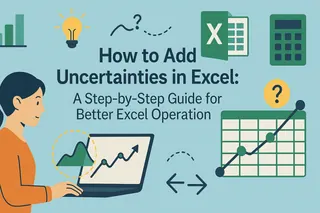Vamos ser sinceros - números brutos nem sempre contam a história completa. É aí que as barras de incerteza entram em ação. Como gerente de crescimento na Excelmatic, vi como visualizar a variabilidade dos dados pode transformar planilhas secas em insights de negócios convincentes.
Por que as Barras de Incerteza Importam
Pense nas barras de incerteza como a "zona de talvez" dos seus dados. Elas mostram o quanto seus números podem variar - crucial ao apresentar:
- Resultados de pesquisa de mercado
- Métricas de desempenho de produtos
- Resultados de experimentos científicos
- Projeções financeiras
Na Excelmatic, usamos diariamente para contextualizar nossas métricas de crescimento. Uma taxa de conversão de 15% parece muito diferente quando você vê que pode variar realisticamente entre 12-18%.
A Abordagem Recomendada pela Excelmatic
Embora o Excel possa lidar com barras de incerteza, a Excelmatic torna isso fácil. Nossa IA calcula e visualiza instantaneamente a variabilidade dos dados enquanto você se concentra nos insights. Mas se você estiver trabalhando no Excel tradicional, aqui está como fazer manualmente:
Passo 1: Configure Seu Gráfico Base
- Insira seus dados (por exemplo, números de vendas mensais)
- Selecione o intervalo de dados
- Inserir > Gráficos > Escolha gráfico de colunas ou linhas
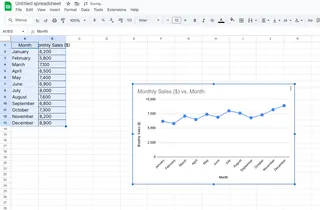
Passo 2: Escolha Seu Tipo de Incerteza
- Desvio Padrão: Mostra a dispersão dos dados
- Erro Padrão: Indica a precisão da amostragem
- Intervalos de Confiança: Prevê a faixa da população
Dica profissional: Para relatórios de negócios, intervalos de confiança geralmente fazem mais sentido.
Passo 3: Adicione as Barras
- Clique no gráfico > Design do Gráfico > Adicionar Elemento de Gráfico
- Selecione Barras de Erro > Mais Opções
- Escolha "Personalizar" e especifique seu intervalo
- Formate para clareza (recomendamos barras em cinza sutis)
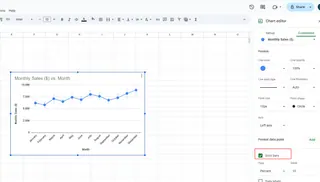
Armadilhas Comuns a Evitar
Com base em nossa experiência ajudando clientes, fique atento a:
- Sobrecarregamento: Muitas barras obscurecem sua mensagem
- Cálculo errado: Usar DESVPAD quando você precisa de DESVPAD.P
- Barras estáticas: Esquecer de atualizar quando os dados mudam
Por que a Excelmatic Faz Melhor
Adicionar barras de incerteza manualmente funciona, mas consome tempo. A Excelmatic automatiza todo o processo:
- Carregue seu conjunto de dados
- Nossa IA detecta padrões de variabilidade
- Gera visualizações otimizadas
- Permite ajustes em tempo real
O resultado? Gráficos prontos para apresentação em segundos, não horas.
Dicas Profissionais de Visualização
- Use escalas consistentes em gráficos de comparação
- Rotule as barras claramente (ex.: "± 5% de confiança")
- Combine as cores das barras com sua paleta de marca
- Mantenha os designs minimalistas - deixe os dados falarem
Quando Atualizar do Excel Básico
Se você se encontrar:
- Gastando horas em cálculos de erro
- Criando os mesmos gráficos repetidamente
- Precisando compartilhar visualizações de dados em tempo real
...é hora de experimentar a Excelmatic. Nossos usuários relatam reduzir o tempo de relatórios em 80% enquanto melhoram a clareza dos dados.
O Futuro da Visualização de Dados
Gráficos estáticos são coisa de 2020. Times modernos precisam de:
- Painéis interativos
- Insights com IA
- Colaboração em tempo real
- Atualizações automatizadas
É exatamente isso que construímos na Excelmatic - a próxima evolução das ferramentas de apresentação de dados.
Sua Vez de Brilhar
Agora que você sabe como adicionar barras de incerteza, está pronto para criar relatórios mais refinados. Seja mantendo os métodos manuais do Excel ou atualizando para a solução automatizada da Excelmatic, sua narrativa de dados acaba de evoluir.
Lembre-se: Boa visualização de dados não é sobre esconder incertezas - é sobre apresentá-las claramente para que as partes interessadas possam tomar decisões informadas. Essa é a diferença Excelmatic.